PDFpen pregled
5 od 5
Ima sve osnovne značajke koje su mi potrebne cijena
4, 5 od 5
Puno jeftiniji od svojih konkurenata Jednostavnost korištenja
5 od 5
Jednostavan je posao podrška
4 od 5
Dobra dokumentacija, brza podrška
Brzi sažetak
PDFpen je jednostavan za korištenje, ali moćan PDF uređivač za Mac. PDF možete označiti istaknutim, crtežima i komentarima. Možete dodati ili urediti tekst dokumenta. Možete ispuniti obrasce i dodati potpis. Možete i stvoriti PDF dokumente za pretraživanje iz papirnih dokumenata. O PDF dokumentima često razmišljamo kao o dokumentima samo za čitanje.
Kao da vam PDFpen daje supersil koji je nekada bio domena stručnjaka. PDFpen će čak pretvoriti PDF u Microsoft Wordov DOCX format za jednostavno uređivanje. Pro verzija je dostupna s naprednijim značajkama.
Na Mac-u već imate osnovni uređivač PDF-a - Aplikacija Preview nudi osnovnu PDF oznaku, uključujući dodavanje potpisa. Ako je to sve što vam treba, nećete trebati kupiti dodatni softver. Ali ako su vaše potrebe za uređivanjem naprednije, PDFpen i PDFpenPro će vam dati najbolju šansu za svoj dolar. Preporučujem ih.
Što mi se sviđa
- Sadrži sve potrebne značajke za markiranje i uređivanje PDF-a.
- Vrlo jednostavan za upotrebu.
- Sigurno uređuje osjetljive podatke.
- Korisno za ispunjavanje PDF obrazaca.
- Uređeni tekst uvijek ne koristi pravi font.
- Srušio se za neke recenzente.
PDFpen & PDFpenPro
Ukupna ocjena: 4, 6 od 5 macOS-a, 74, 95 USD + posjetite web mjestoBrza navigacija
// Zašto bi mi trebali vjerovati?
// Što je PDFpen?
// PDFpen: Što je to za vas?
// Razlozi iza mojih recenzija i ocjena
// Alternativa PDFpen
// Zaključak
Zašto mi vjerovati
Moje ime je Adrian Try. Računalna računala koristim od 1988., a Macs puno radno vrijeme od 2009., a tijekom tih godina PDF mi postaju sve važniji. Zapravo je Finder na mom tvrdom disku pronašao 1.926 PDF dokumenata. A to ne uključuje mnogo više što sam pohranio u Evernote, Google Pogon i drugdje.
Imam veliku zbirku e-knjiga u PDF formatu. Tijekom godina prikupio sam, kupio i stvorio veliki broj tečajeva za obuku, a većina ih je PDF-ova. Moj izvod iz matične knjige rođenih i drugi važni dokumenti skenirani su kao PDF. U stvari, prije nekoliko godina postao sam gotovo 100% bezpapirni i proveo sam mjesece skenirajući velike hrpe papira na svom računalu kao PDF.
Sve je to učinjeno pomoću različitih aplikacija i skenera. Čuo sam dobre recenzije o PDFpenu, ali ga do sada nikad nisam probao. Znatiželjno vidjeti kako se to skupi, preuzeo sam demo.

Aktivirao sam i punu verziju s NFR licencom koju je pružio Smile. Evo kako to izgleda:
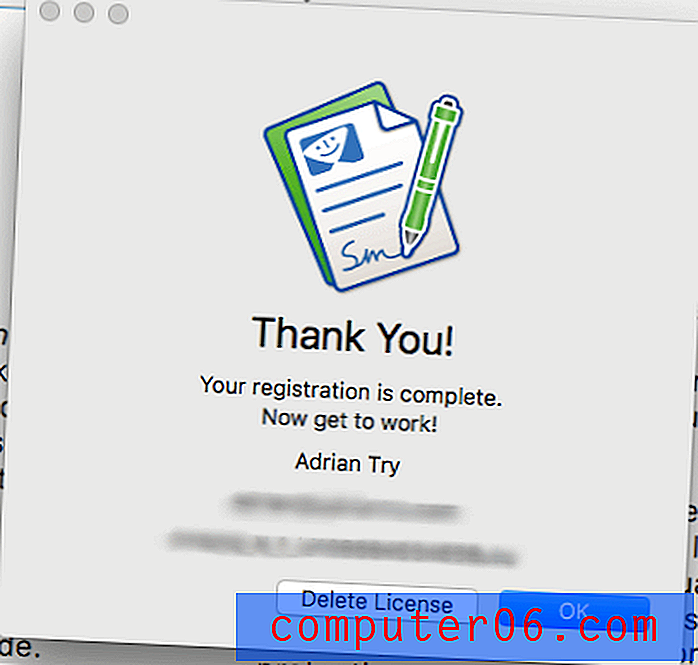
Posljednjih nekoliko dana aplikaciji sam se dobro protrese. Sadržaj gornjeg sažetka pružit će vam dobru predstavu o mojim nalazima i zaključcima. Pročitajte za detalje o svemu što mi se svidjelo i ne sviđa mi se u vezi s PDFpenom.
Što je PDFpen?
PDF dokumenti se obično smatraju samo za čitanje. PDFpen sve to mijenja. Omogućuje vam uređivanje teksta PDF-a, označavanje dokumenta isticanjem, crtanjem i pisanjem skočnih bilješki, ispunjavanjem PDF obrazaca, pa čak i preuređivanjem stranica. Uz pomoć skenera pomoći će vam i u stvaranju PDF zapisa s papirnatih dokumenata.
Evo glavnih prednosti aplikacije:
- Uredite i ispravite tekst unutar PDF dokumenata.
- Označite tekst, riječi u krugu i dodajte druge jednostavne crteže u PDF-ove.
- Napravite PDF datoteke za pretraživanje iz papirnih dokumenata.
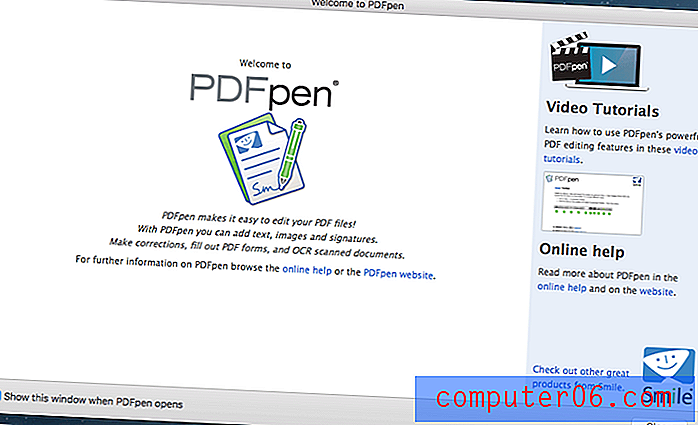
Je li PDFpen siguran za upotrebu?
Da, sigurno je koristiti. Vodio sam i instalirao PDFpen na svoj iMac temeljen na macOS Sierra. Skeniranjem nije bilo virusa ili zlonamjernog koda.
Smile je tvrtka s dugom poviješću stvaranja kvalitetnog Mac softvera i ima izvrsnu reputaciju u Apple zajednici. PDFpen koriste i preporučuju mnogi ugledni Mac korisnici, uključujući David Sparks iz podcasta Mac Power Users.
Je li PDFpen kompatibilan sa sustavom Windows?
PDFpen je macOS aplikacija, a verzija je dostupna za iPhone i iPad. Iako je Smile stvorio verziju njihovog programa TextExpander za Microsoft Windows, oni to nisu učinili i za PDFpen.
Međutim, postoji nekoliko mogućnosti koje vam omogućuju rad s PDF dokumentima u sustavu Windows. Tu su Adobe Acrobat Pro DC, ABBYY FineReader, Nitro Pro i Foxit PhantomPDF.
PDFpen vs PDFpenPro
Smile je objavio dvije verzije njihove aplikacije. Jedna uključuje sve osnovne značajke koje većina ljudi (uključujući i mene) treba. Drugi dodaje dodatne mogućnosti uz dodatni trošak i uglavnom je namijenjen onima koji trebaju stvoriti PDF dokumente i obrasce.
PDFpen košta 74, 95 dolara, dok cjelovitiji PDFpenPro košta 124, 95 dolara. U ovom pregledu pokrivamo značajke jeftinije verzije.
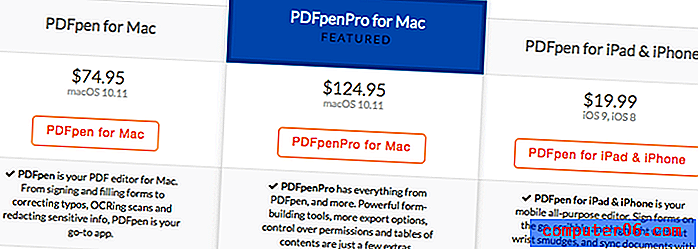
Što vas kupuje dodatnih 50 dolara? PDFpenPro ima sve značajke PDFpen-a, plus sljedeće:
- Pretvorite web-lokacije u PDF-ove
- Snažni alati za izgradnju oblika
- Više opcija izvoza (Microsoft Excel, PowerPoint, PDF / A)
- Kontrola nad dozvolama
- Stvaranje i uređivanje tablica sadržaja
- Stvorite veze iz URL-ova
- PDF portfelj.
PDFpen: Što je to za vas?
Budući da se PDFpen odnosi na izmjene u PDF dokumentima, navest ću sve njegove značajke stavljajući ih u sljedećih pet odjeljaka. U svakom pododjeljku prvo ću istražiti što aplikacija nudi, a zatim dijeliti svoje osobno mišljenje.
Napomena: snimke zaslona u nastavku preuzete su iz PDFpen 9.
1. Uredite i označite svoje PDF dokumente
PDFpen je PDF uređivač koji vam omogućuje uređivanje svega što se pojavi na PDF stranici, uključujući tekst, slike, priloge i napomene. PDF se obično smatra formatom samo za čitanje, tako da se sva ta snaga može činiti poput mađioničarja.
Mogućnost isticanja teksta i crtanja krugova oko odlomaka može biti od velike pomoći učenicima za vrijeme studija, a nastavnicima pri ocjenjivanju radova. Takvu oznaku urednici također redovito koriste kada ukazuju na to gdje treba izvršiti ispravke i zahtijevati promjene. Mogućnost uređivanja teksta omogućuje vam da popravite neobičnu pogrešku pri upisu u PDF bez potrebe za pristupom izvornom izvornom dokumentu.
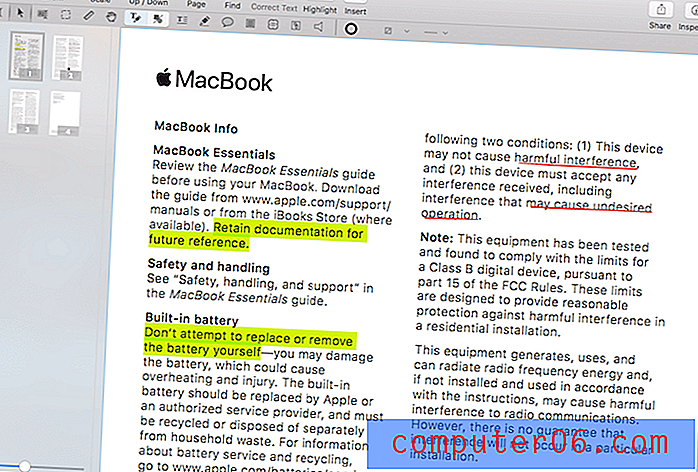
Isticanje, crtanje i pravljenje bilješki vrši se mišem i primjenom odgovarajućih gumba na alatnoj traci. Da biste uredili tekst PDF-a, prvo odaberite tekst koji želite izmijeniti ili dodati, a zatim kliknite gumb Ispravni tekst.
Na sljedećim snimkama možete vidjeti kako „Kanadski izvještaj o usklađenosti“ mijenjam u „Australsku izjavu o usklađenosti“.
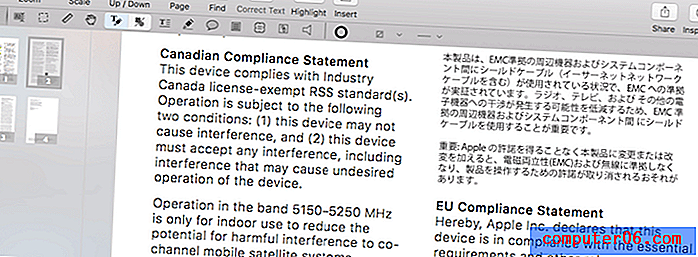
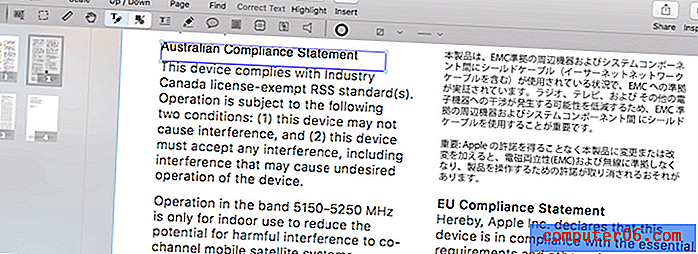
Primijetite da je font korišten za novi tekst vrlo blizu, ali nije identičan izvornom fontu. Lokacija teksta je također bila malo drugačija, ali lagana za pomicanje. Iako nije glavni problem, ovaj će naslov biti malo drugačiji od ostalih. Kako sam to testirao u ostalim PDF dokumentima, činilo se da to nije problem ako se ne koristi neobičan font.
Puno je posla učinjeno na tome da se PDFpen učini pristupačnim i jednostavnim za korištenje. Glenn Fleishman iz Macworlda potvrđuje: „PDFpen naizgled ima gotovo isto toliko mogućnosti i opcija kao Adobe Acrobat, ali dosljedno sam u mogućnosti shvatiti kako postići PDFpen što želim, dok često moram konzultirati web dokumentaciju i zaviriti u Acrobat doći do tamo gdje idem. "
Nažalost, pronašao je i neke bugove prilikom ispisa bilješki i kao rezultat toga izgubio rad. Koristio je prethodno izdanje 9.0.1, a aplikacija se nije uvijek rušila kad je obavljao isti zadatak.
Moje osobno shvaćanje : PDF-ovi ne moraju biti dokumenti samo za čitanje. Označavanje dokumenta može vam biti korisno za vašu referencu ili za suradnju u PDF-u s drugima. Mogućnost dodavanja i uređivanja teksta u PDF-u izravno može biti vrlo zgodna, posebno ako nemate pristup originalnom dokumentu iz kojeg je PDF stvoren. PDFpen sve to čini lako.
2. Skenirajte i OCR dokumente na papiru
PDF je vjerojatno najbolji format koji se koristi pri skeniranju papirnatih dokumenata na vaše računalo. Ali ako skeniranje nije OCRed, to je samo statična, neotkriva fotografija na papiru. Optičkim prepoznavanjem znakova ta se slika pretvara u tekst u kojem se može pretraživati i čini je mnogo vrijednijim resursom.
Glenn Fleishman je u recenziji aplikacije za Macworld smatrao da optičko prepoznavanje znakova izvrsno djeluje. "OCR softver je vrlo precizan, čak i za izrazito degradirani tekst. Pokušao sam to na starim novinama, vrlo malom vrstom, i to je izuzetno dobro prošlo. "
Moje osobno shvaćanje : Skenirani papirni dokumenti mnogo su korisniji kada se primjenjuje optičko prepoznavanje znakova. PDFpenov OCR vrlo je precizan, a u rijetkom slučaju ako ga pogriješi, možete to popraviti sami.
3. Redact osobne podatke
S vremena na vrijeme morat ćete dijeliti PDF dokumente koji sadrže tekst koji ne želite da drugi mogu vidjeti. To može biti adresa ili telefonski broj ili neke osjetljive informacije. Redakcija je ona gdje skrivate ove podatke (obično s crnom trakom), a osobito je česta u legalnoj industriji.
PDFpen omogućava uređivanje teksta blokom ili brisanjem. To se postiže odabirom teksta, a zatim odabirom odgovarajuće opcije za uređivanje na izborniku Format. Na sljedećoj snimci zaslona vidjet ćete dva odlomka koji su redigovani s desne strane. Prva je redigovana blokom, a druga brisanjem dijela teksta.
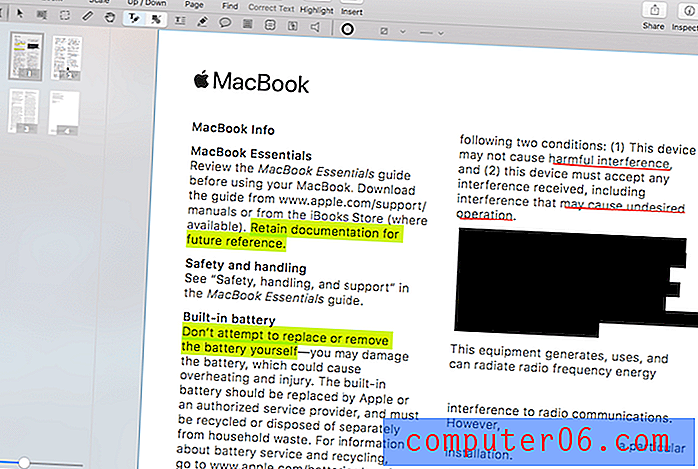
Glenn Fleishman iz Macworlda potvrđuje da je PDFpenova redakcija sigurna. "Također možete izbrisati objekte ili urediti dijelove dokumenta - to je istinska redakcija gdje se uklanjaju temeljni podaci, a ne samo prekrivanje crne trake." Ako to nije istina, onda bi svatko s kopijom PDFpena mogao samo ukloniti crnu traku koju ste dodali i dobiti pristup osjetljivim podacima koje ste štitili.
Moje osobno shvaćanje: Redakcija je važna za zaštitu privatnih ili osjetljivih podataka. PDFpen posao obavlja brzo, jednostavno i sigurno.
4. Prijavite se i ispunite obrasce
PDFpen omogućava vam ispunjavanje PDF obrazaca, uključujući dodavanje potpisa. Ako želite stvoriti obrasce, trebat će vam PDFpenPro.
Prije nekoliko mjeseci moja se obitelj preselila međudržavno. Morali smo obraditi puno papirologije, uključujući popunjavanje i potpisivanje dokumenata o zakupu, s udaljene lokacije. Iako smo u to vrijeme koristili drugu aplikaciju, PDFpen bi takve zadatke učinio vrlo jednostavnim.
Mike Schmitz iz tvrtke Sweet Setup ustanovio je da je značajka potpisa jednostavna za upotrebu nakon postavljanja. "Ovo zahtijeva malo pripreme u PDFpenu, ali nakon što ga postavite, možete lako ponovo koristiti svoj potpis spremanjem u svoju knjižnicu."
Da biste započeli, morat ćete skenirati svoj potpis, povući ga u PDFpen i pozadinu učiniti transparentnom kako ne bi skrivao tekst u vašem dokumentu. To trebate učiniti samo jednom.
Moje osobno zauzimanje : PDF obrasci su prikladan način ispunjavanja službenih papira. Moja supruga je medicinska sestra i to je redovan dio njenog profesionalnog života. PDFpen to olakšava.
5. Promjena redoslijeda i brisanje stranica
Ponekad je potrebno da promijenite redoslijed stranica u PDF-u, na primjer prebacivanje stranice 1 sa stranice 3. To u PDFpen-u je jednostavna povucite i ispustite.
S lijevim oknom u prikazu sličica (koji je prema zadanim postavkama) vidjet ćete pregled stranice dokumenta po stranicu. Jednostavno povucite stranicu koju želite premjestiti na njeno novo mjesto i to je gotovo.
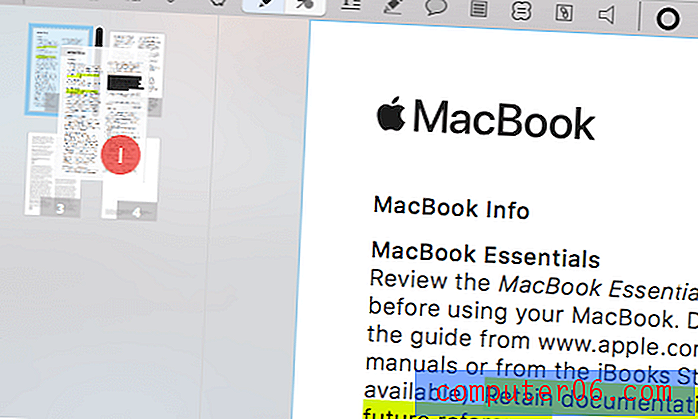
Mat Lu iz Engadgeta imao je problema prilikom preuređivanja stranica u velikim dokumentima od 50 i više stranica. "Nažalost, uz velike dokumente PDFpen može postati neodgovarajući i čak se i zaključati u prikazu dokumenta. Iako nisam imao problema sa PDFpenom prilikom testiranja s kraćim dokumentima (<50 stranica), kad sam u njega ubacio svoju staru doktorsku disertaciju od 300 stranica (jedini dugački PDF, koju je imao), ona se u više navrata zamrznula okretnim odbojkom smrti kada sam odabrao Print i morao je prisilno prestati. "
Moje osobno iskustvo: Prije nekoliko godina imao sam priručnik za obuku profesionalno tiskan. Izgled je bio malo škakljiv, sa presavijenim stranicama kako bi se mogle spajati i ispisivati dvostrano. Da bi to učinio, pisač je morao preurediti redoslijed stranica pomoću Adobe Acrobat Pro.
Za posao koji je sofisticiran, PDFpen ne bi bio najbolji alat, posebno u rukama profesionalaca. No, kada preuredite samo nekoliko stranica, posao će obaviti brzo i jednostavno.
Razlozi iza mojih recenzija i ocjena
Djelotvornost: 5/5
PDFpen može raditi sve što je potrebno u uređivaču PDF-a: osnovno označavanje, bilješke i komentare i osnovno uređivanje. Zapravo može raditi većinu stvari koje Adobe Acrobat Pro može učiniti, ali bez strme krivulje učenja.
Cijena: 4, 5 / 5
PDFpen nudi slične funkcionalnosti svojim konkurentima po mnogo prijateljskijoj cijeni. To je odlično. Ali 75 dolara i dalje je strma cijena koju ne upotrebljavate redovito. Možda bi se PDFpen Basic s nekoliko manje značajki za oko 25 dolara svidio povremenim korisnicima programa.
Jednostavnost upotrebe: 5/5
Uređivanje PDF-a ima reputaciju lukavog i tehničkog karaktera. Adobe Acrobat Pro živi u skladu s tim ugledom. Suprotno tome, PDFpen vrši označavanje i osnovno uređivanje dječje igre.
Podrška: 4/5
Web stranica Smile sadrži korisne video upute za PDFpen, kao i kratka često postavljana pitanja (FAQ) i detaljnu bazu znanja. Također je dostupan opsežni PDF korisnički priručnik. Možete se obratiti podršci putem e-pošte ili internetskog obrasca, a Smile kaže da se naporno trudi reagirati u roku od 24 sata i obično reagira mnogo brže. Tijekom pregleda nisam imao potrebu kontaktirati podršku.
Alternative za PDFpen
Adobe Acrobat Pro DC : Acrobat Pro bila je prva aplikacija za čitanje i uređivanje PDF dokumenata i još uvijek je jedna od najboljih opcija. Međutim, prilično je skupo. Godišnja pretplata košta 179, 88 USD. Pročitajte našu cjelovitu Acrobat recenziju.
ABBYY FineReader : FineReader je cijenjena aplikacija koja sa PDFpenom dijeli mnoge značajke. Ali i to dolazi s višom cijenom. Ovdje pročitajte našu recenziju FineReader-a.
Apple Preview : Mac-ova aplikacija za pregled omogućava vam ne samo pregled PDF dokumenata, već i označavanje istih. Alatna traka za označavanje uključuje ikone za skiciranje, crtanje, dodavanje oblika, tipkanje teksta, dodavanje potpisa i dodavanje skočnih bilješki. Ova će se funkcionalnost proširiti u High Sierra.
Možete pročitati i naš pregled sa preglednikom najboljih PDF uređivača za dodatne mogućnosti.
Zaključak
PDF je uobičajeni format za dijeljenje korisničkih priručnika, materijala za obuku, službenih obrazaca i akademskih radova. To je najbliži papiru s kojim možete raditi na računalu. PDFpen omogućava vam da još više uradite sa svojom zbirkom PDF-ova.
Studenti mogu učinkovitije proučavati isticanjem, kruženjem teksta i pravljenjem bilješki na svojim bilješkama u PDF razredu. Učitelji i urednici mogu označiti PDF kako bi pokazali svojim učenicima ili piscima koje su promjene potrebne. Potrošači mogu ispuniti PDF obrasce, pa čak i dodati svoj potpis u službene dokumente.
Ako su PDF-i veliki dio vašeg života, potreban vam je PDFpen. Sadrži većinu karakteristika svojih konkurenata, ali po pristupačnijoj cijeni. A puno je jednostavnije koristiti. Preporučujem.
Nabavite PDFpen / PDFpenPro
0/5 (0 Recenzije)


